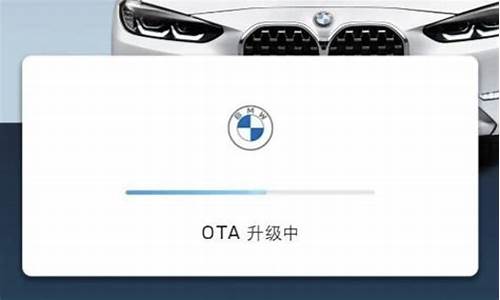电脑windows10手机版在线-电脑系统windows10手机
1.Windows10系统下itunes识别不了iphone/ipad如何解决
2.win10系统无线同屏功能如何使用|手机投影到win10电脑的方法
Windows10系统下itunes识别不了iphone/ipad如何解决

很多用户在使用Windows10预览版时候,发现itunes是能检测到Iphone或ipad的,不过在更新到Win10正式版后,发现itunes已经无法识别iphone/ipad了。具体变现为:“此电脑”中显示iPhone,也可以查看照片,但是itunes却无法识别iPhone,不管如何重装都是一样。这该怎么办呢?下面,就随小编看看该问题的具体解决方法。
推荐:windows10精简版下载
PS:如果此电脑中都没有iphone那么通过重装itunes可以解决。
解决方法:
1、首先,把iPhone手机连接到电脑上,桌面上“此电脑”右键,选择“管理”-“设备管理器”,找到“便携设备”下的iPhone设备:
2、之后右键选择“更新驱动程序软件”,选择下面那个“浏览计算机以查找驱动程序软件”:
3、之后选择下面的“从计算机的设备驱动程序列表中选取”:
4、接下来选择“从磁盘安装”:
5、再点击浏览按钮;
6、浏览到文件夹:C:\ProgramFiles\CommonFiles\Apple\MobileDeviceSupport\Drivers文件夹下,找到usbaapl.inf文件,之后选择“打开”,然后确定安装就可以了。(如果是64位的itunes,所以这里的文件是usbaapl64.inf如果是32位的,那么就是usbaapl.inf)
7、最后,确定更新驱动完成。接下重新打开itunes你就能发现可以识别Iphone了。
以上就是小编为大家分享的Windows10系统下itunes识别不了iphone/ipad问题的相关解决方法了。大家可以尝试操作看看,相信会有不一样的惊喜!
:
Win10安装不了iTunes是怎么回事Windows10不能安装iTunes的解决方法
win10系统无线同屏功能如何使用|手机投影到win10电脑的方法
windows10系统添加了无线同屏功能,用户们可以使用该功能将手机屏幕的显示内容投放到电脑中。那么,具体该如何操作呢?接下来,小编就为大家分享手机投影到win10电脑的具体设置方法。
win10无线同屏功能的使用前提是电脑要与手机接入同一个wifi,且必须接入Wifi。如果电脑使用网线的话是不行的。这项功能隐藏在“投影”功能下方,也就是平时我们连接投影仪所用的那个Win+P下。在这个面板中,你会发现最下方有一个“连接到无线显示器”的选项,点击后Win10会自动搜索其他支持Miracast协议的显示设备。比方说你的电视机支持Miracast,连接后就可以把Win10桌面直接投影到电视机上。
步骤如下:
1、在电脑打开操作中心点连接按钮;
2、然后选择选投影到这台电脑;
3、在设置中选择在当你同意时,windows电脑和手机可以投影到这台电脑修改为所有位置都可用;
4、在打开手机设置中的无线显示;
5、此时电脑会出现邀请提示,我们需要接受连接请求;
连接完成后我们就可以在电脑屏幕中看到手机中的内容了!
win10系统无线同屏功能的使用方法就为大家介绍到这里了。如果你也想要将手机投影到win10系统的话,不妨按照上述方法操作看看!
声明:本站所有文章资源内容,如无特殊说明或标注,均为采集网络资源。如若本站内容侵犯了原著者的合法权益,可联系本站删除。